Kas yra „Windows 11“?
„Windows 11“ yra naujausias „Microsoft Windows“ leidimas, kuriam sukurti prireikė daugiau nei šešerių metų (nuo „Windows 10“ išleidimo). Jame pateikiamos įdomios naujos funkcijos ir ankstesnių funkcijų patobulinimai.
Ji turi visiškai naują sąsają, kuri atrodo sklandi, o stebint žemiau esantį pradžios meniu ir užduočių juostą, akivaizdu, kad ji taip pat yra gana patogi:
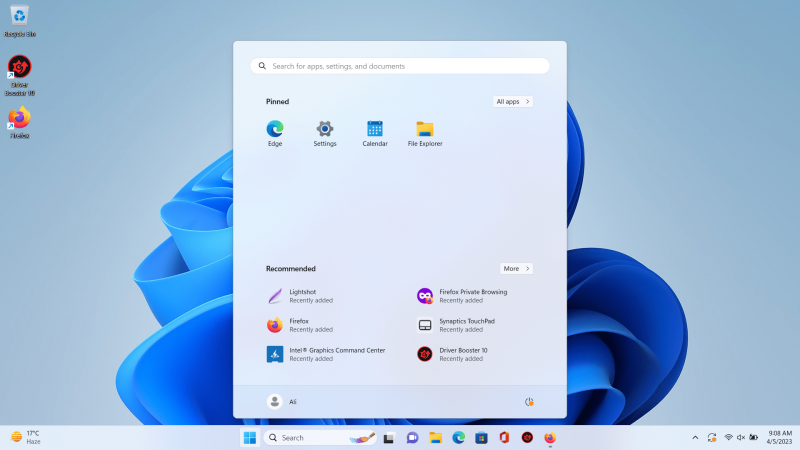
Dabar panagrinėkime sistemos reikalavimus prieš pereidami prie funkcijų.
REIKALAVIMAI : Kokie yra „Windows 11“ sistemos reikalavimai?
Jūsų sistema turi atitikti šiuos reikalavimus, kad galėtumėte įdiegti naujausią „Windows 11“.
| Procesorius | 2 branduoliai su 64 bitų procesoriumi @ 1GHZ arba greitesniu taktiniu dažniu. |
| RAM | Mažiausiai 4 GB ir rekomenduojama 8 GB. |
| Sandėliavimas | 64 GB ar daugiau būsimiems atnaujinimams (rekomenduojama). |
| Ekranas | 720p ekranas (minimalus) ir 1080p ekranas (rekomenduojama). |
| TPM | TPM 2.0 . |
| Sistemos programinė įranga | Įjungtas saugus įkrovimas, UEFI. |
| Vaizdo plokštė | „DirectX 12“ suderinama su WDDM 2.0 tvarkykle. |
Norėdami patikrinti, ar jūsų sistema atitinka „Windows 11“ reikalavimus, naudokite Kompiuterio sveikatos patikrinimo programa iš „Microsoft“, kad išsiaiškintumėte jūsų neaiškumus.
Yra keletas kitų papildomų funkcijų reikalavimų:
| Funkcija | Reikalavimai |
| Automatinis HDR | HDR palaikomas ekranas. |
| Xbox (programėlė) | „Xbox Live“ paskyra. |
| Palieskite | Jutiklinis ekranas. |
| Klientas Hyper-V | Procesoriai su antrojo lygio adresų vertimo (SLAT) suderinamumu. |
| Kelių balso asistentas | Mikrofonas ir garsiakalbis. |
| „BitLocker to Go“. | USB atmintinė. |
| 5G | 5G modemas. |
SAVYBĖS: naujos „Windows 11“ funkcijos, dėl kurių verta ją atnaujinti
„Windows 11“, kaip aptarta anksčiau, yra su daugybe naujų funkcijų, kurios aptariamos taip:
Pertvarkyti nustatymai
Sistemoje „Windows 11“ nustatymai yra visiškai naujo lygio ir skirti sutaupyti laiko bei suteikti lengvą prieigą. Kairėje pusėje yra nuolatinis meniu, kurį naudodami galite greitai pereiti į kitus skirtukus, neuždarydami dabartinio skirtuko. Toliau pateikiamas vaizdas į „ Nustatymai “ Windows 11:
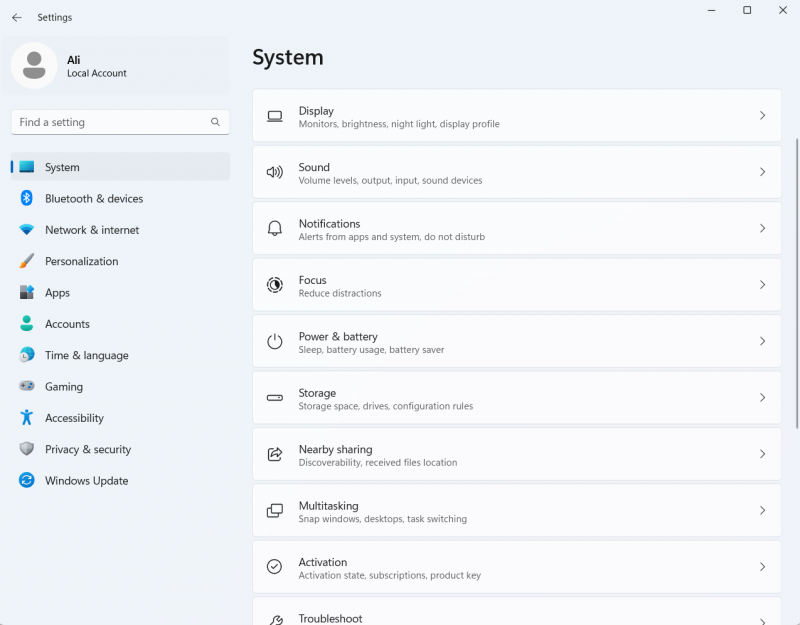
„Nuotraukų programa“ sistemoje „Windows 11“; kaip yra?
„ Nuotraukų programa “ operacinėje sistemoje „Windows 11“ yra žymiai patobulinta, įtraukus kelis įtraukimus. Jame yra šviesūs ir tamsūs režimai, graži vartotojo sąsaja, „OneDrive“ ir „iCloud“ palaikymas. Vartotojai taip pat gali ieškoti savo nuotraukų arba tiesiog jas importuoti. Žemiau yra „Nuotraukų programos“ vaizdas:
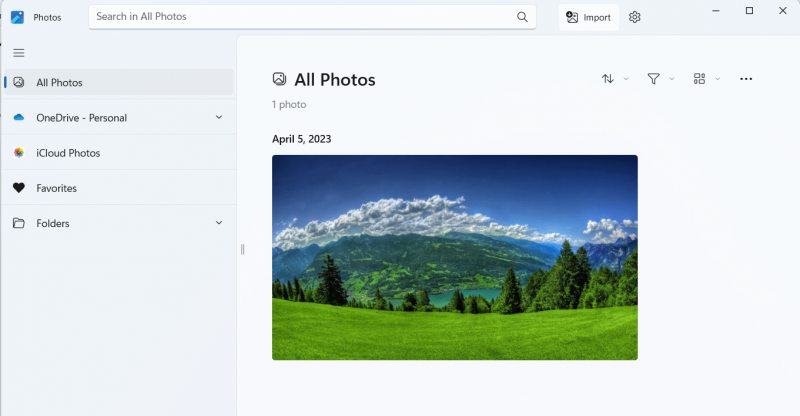
Aukščiau pateiktame paveikslėlyje yra nuotraukų programa „ Šviesos režimas “, o apačioje yra „ Tamsusis režimas “ iš jo:
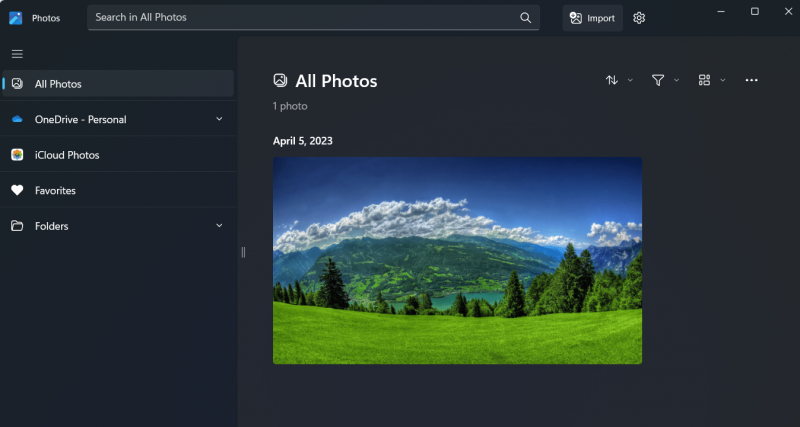
Naujas medijos leistuvas „Windows 11“.
„Windows 11“ turi visiškai naują „ Grotuvas “, kuris pagerina esamą medijos leistuvą. Pavyzdžiui, atskiros vaizdo įrašų ir muzikos bibliotekos, eilės, grojaraščiai ir geresnis paieškos laikas. Jis gali paimti turinį iš „OneDrive“. Apžvelkime toliau pateiktą „Media Player“ vaizdą:
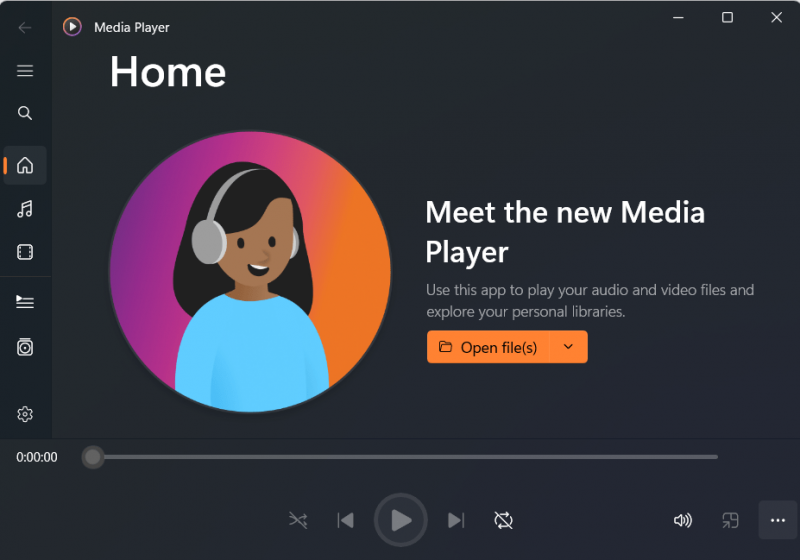
„Amazon App Store“.
Ar norite naudoti „Android“ programas sistemoje „Windows“ be virtualizacijos? Na, dabar tai įmanoma naudojant „Amazon App Store“. Jis nėra iš anksto įdiegtas; Norėdami jį įdiegti, atidarykite „Microsoft Store“. ir įveskite ' „Amazon“ programų parduotuvė “ ir paspauskite „ Diegti “ mygtuką prieš nurodytą akivaizdžią programą, kaip nurodyta toliau:
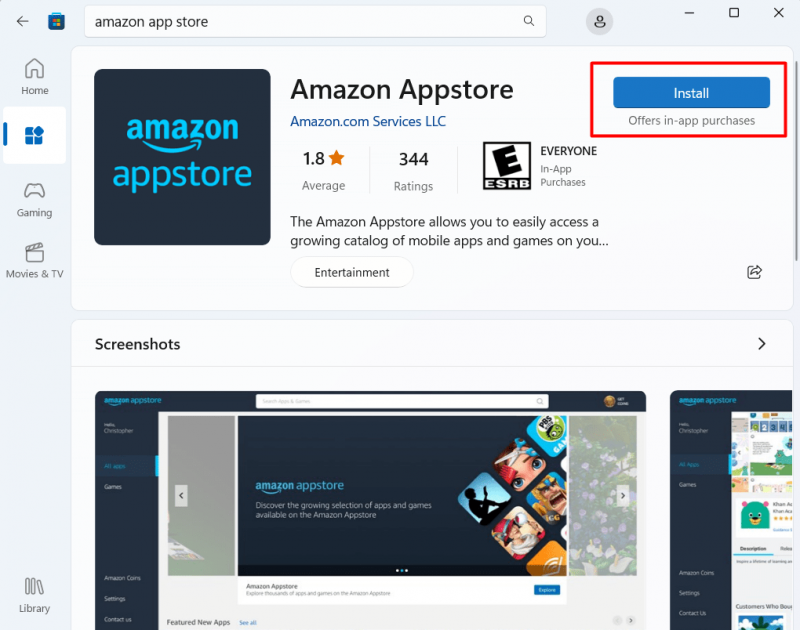
Vartotojai turi turėti „Amazon“ paskyrą, kad galėtų naudotis „Amazon App Store“, o kiekviena „Android“ programa traktuojama kaip „Windows“ programa. Be to, tai užima daug mažiau išteklių, palyginti su virtualizavimu. Tačiau turite įjungti virtualizaciją iš BIOS.
Kaip veikia „Microsoft Teams“ sistemoje „Windows 11“?
„Windows 11“ naudotojai gali paleisti ir valdyti „Microsoft Teams“ iš užduočių juostos, pvz., nutildyti ir be pastangų bendrinti ekraną. Ši funkcija yra išskirtinė Teams ir neveiks su jokia kita trečiųjų šalių programa. Įsivaizduokite, kad vaizdo skambučio metu lengvai bendrinate ekraną, užvesdami rodyklę virš užduočių juostos ir pamatę ekrano bendrinimo mygtuką; kiek tai būtų efektyvu? Toliau pateikiamas „ Microsoft komandos “ programa:
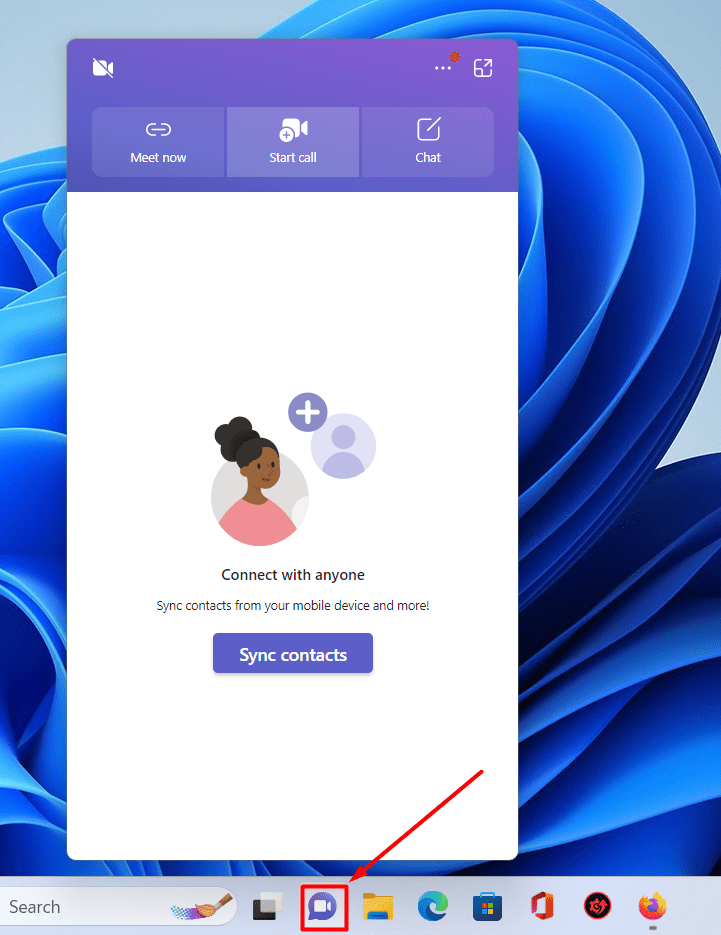
Kaip veikia „Windows 11“ našumas ir sauga?
„Windows 11“ turėjo tam tikrų našumo problemų ankstesnėse versijose, tačiau dauguma šių klaidų buvo ištaisytos naudojant „Windows 11“. 22H2 “ atnaujinimas. Dabar jis yra stabilus, o dėl našumo problemų nuolat pridedami nauji naujinimai, kad būtų užtikrinta optimali patirtis.
Jame yra „Windows Defender Application Guard“, kuri palaiko saugumą, išskirdama nepatikimas programas ar žaidimus, dėl kurių tos programos negali pasiekti sistemos duomenų. Tai padeda apsisaugoti nuo kenkėjiškų programų ir sukčiavimo atakų.
Kaip veikia „Windows 11“ žaidėjams?
Tai įdomus klausimas, nes tada „Windows 10“ buvo laikoma geriausia žaidimų operacine sistema, tačiau ar „Windows 11“ suteikia tam tikrų patobulinimų žaidimų bendruomenei? Mokykimės iš šių funkcijų:
Žaidimo režimas
„Windows 11“ turi žaidimo režimą, sukurtą specialiai jūsų žaidimų poreikiams. Jis nukreipia išteklius į vykdomą žaidimą, išjungdamas daugumą foninės veiklos. Žaidimo režimas taip pat išjungia pranešimus, kad būtų užtikrinta geriausia žaidimų patirtis. Norėdami pereiti prie šios funkcijos, eikite į nustatymus ir raskite „ Žaidimas “ skirtuką, kaip nurodyta toliau:
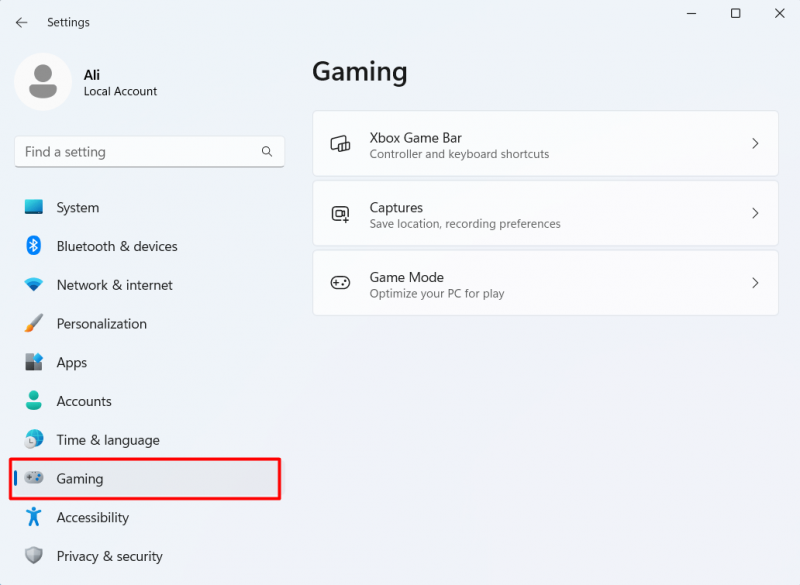
Čia galima analizuoti, kad turime tokius nustatymus kaip „ Xbox žaidimų juosta ”, “ Užfiksuoja “ ir „ Žaidimo režimas “, skirta žaidėjams, kuriuos galima tyrinėti.
Automatinis HDR
Viena geriausių „Windows 11“ žaidėjų funkcijų yra „ Automatinis HDR “, kuri suteikia tikroviškų spalvų ir įtraukiančios žaidimo patirties net senuose žaidimuose.
Įsivaizduokite, kad žaidžiate vaikystės žaidimus su geresnėmis spalvomis; Jaučiu nostalgiją.
Vieninteliai šios funkcijos reikalavimai – turėti su HDR suderinamą ekraną ir minimalų „DirectX 11“ palaikomą GPU.
Norėdami jį suaktyvinti, eikite į ' Nustatymai => Sistema => Ekranas => HDR “:
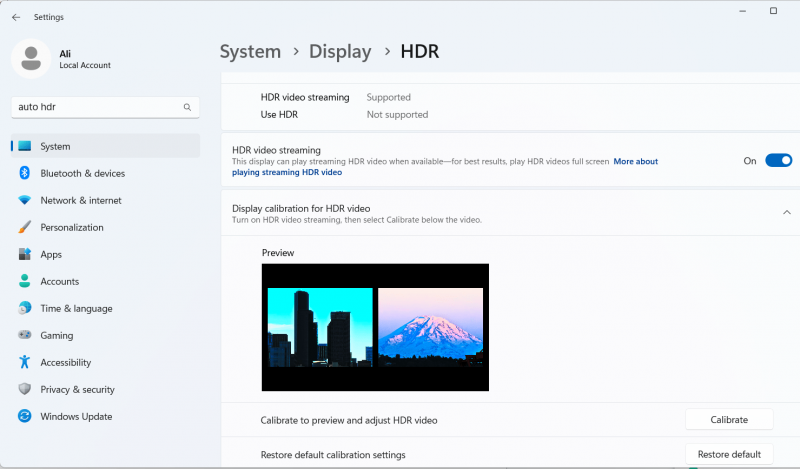
„DirectStorage“.
Atsisveikinkite su įkėlimo laiku naudodami „ „DirectStorage“. „Windows 11“ funkcija, nes ji perkelia reikiamus žaidimo duomenis tiesiai į GPU iš „ NVMe “ SSD. Tai taip pat sumažina kliūties problemas ir taip užtikrina daug greitesnį atvaizdavimo greitį, kad žaidimas būtų sklandus ir be vėlavimo.
Išvada
„Windows 11“ reikalavimai nėra tokie aukšti, tačiau „ TPM 2.0 “ yra absoliučiai būtina, nes diegdami susidursite su problemomis, jei jos nerasite jūsų sistemoje. Jame yra naujų funkcijų ir patobulinimų, tokių kaip pertvarkyta nustatymų ir nuotraukų programa, nauja medijos leistuvė, „Amazon App Store“ ir „Microsoft Teams“ integracija. Žaidimų bendruomenei jame yra tokių funkcijų kaip „Auto HDR“, „GameMode“ ir „DirectStorage“. Šiame vadove buvo nagrinėjami „Microsoft Windows 11“ reikalavimai ir naujos funkcijos.